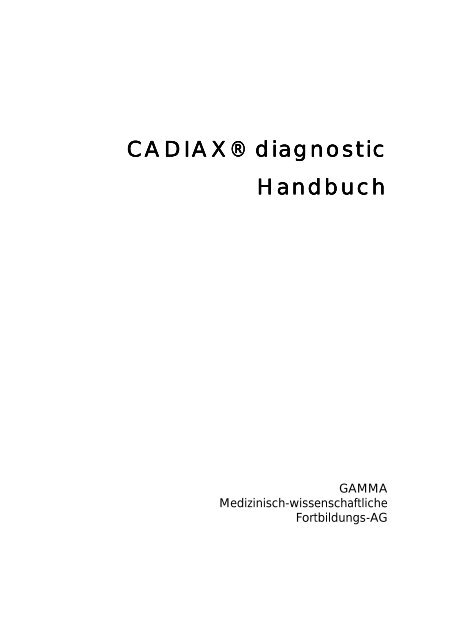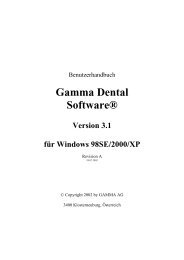CADIAX® diagnostic Handbuch
CADIAX® diagnostic Handbuch
CADIAX® diagnostic Handbuch
Sie wollen auch ein ePaper? Erhöhen Sie die Reichweite Ihrer Titel.
YUMPU macht aus Druck-PDFs automatisch weboptimierte ePaper, die Google liebt.
<strong>CADIAX®</strong> <strong>diagnostic</strong><br />
<strong>Handbuch</strong><br />
GAMMA<br />
Medizinisch-wissenschaftliche<br />
Fortbildungs-AG
<strong>CADIAX®</strong> <strong>diagnostic</strong><br />
<strong>Handbuch</strong><br />
für<br />
<strong>CADIAX®</strong> <strong>diagnostic</strong><br />
Modell 1/2001<br />
Revision: b<br />
29. Jänner 2003<br />
© Copyright 2003<br />
GAMMA Medizinisch-wissenschaftliche Fortbildungs-AG<br />
Hundskehle 21<br />
3400 Klosterneuburg<br />
Österreich<br />
Telefon: +43 2243 34140<br />
Fax: +43 2243 34140 90<br />
Email: office@gammadental.com<br />
Internet: http://www.gammadental.com
<strong>CADIAX®</strong> <strong>diagnostic</strong>
<strong>CADIAX®</strong> <strong>diagnostic</strong><br />
Haftungshinweise<br />
Änderungen, der in dieser Veröffentlichung enthaltenen Informationen sind ohne vorherige<br />
Ankündigung vorbehalten. GAMMA Medizinisch-wissenschaftliche Fortbildungs-AG schließt<br />
jede Haftung aus. GAMMA Medizinisch-wissenschaftliche Fortbildungs-AG behält sich das<br />
ausdrückliche Recht vor, diese Dokumentation zu verändern, ohne Dritte davon in Kenntnis zu<br />
setzen.<br />
GAMMA Medizinisch-wissenschaftliche Fortbildungs-AG kann nicht ausschließen, dass durch<br />
System-, Wartungs- oder Anwenderfehler fehlerhafte Daten erfasst und somit fehlerhafte<br />
Auswertungen berechnet werden. Daher müssen die angezeigten Daten und Berechnungen<br />
durch den verantwortlichen Arzt oder Techniker immer auf ihre Plausibilität geprüft werden. Der<br />
letzte Behandlungsentscheid und die Verantwortung für den Patienten trägt immer der<br />
verantwortliche behandelnde Arzt. GAMMA Medizinisch-wissenschaftliche Fortbildungs-AG<br />
schließt daher jede Haftung aus.<br />
© Copyright 2002<br />
GAMMA Medizinisch-wissenschaftliche Fortbildungs-AG<br />
Dieses Dokument enthält urheberrechtlich geschützte Informationen. Alle Rechte vorbehalten. Die Vervielfältigung,<br />
Reproduktion oder Übersetzung dieses Dokuments in andere Sprachen, ganz oder teilweise, bedarf der ausdrücklichen<br />
schriftlichen Genehmigung durch GAMMA Medizinisch-wissenschaftliche Fortbildungs-AG.<br />
®, Warenzeichen und Marken<br />
Axiograph und SAM sind eingetragene Warenzeichen der Firma SAM Präzisionstechnik, München, Deutschland. Microsoft<br />
und Windows sind Warenzeichen der Firma MicroSoft Corporation, Redmont, WA, USA. Pentium und Celeron sind<br />
Warenzeichen der Firma Intel Corporation, Santa Clara, CA, USA. IBM ist Warenzeichen der International Business<br />
Machines Corporation, Armonk, NY, USA. Adobe und Acrobat sind Warenzeichen der Adobe Systems Incorporated,<br />
Klamath Falls, OR, USA. Girrbach, Artex und Reference sind Warenzeichen der Firma Girrbach Dental GmbH, Pforzheim,<br />
Deutschland. Gamma, Gamma Dental Software und Cadiax sind Warenzeichen der Firma GAMMA Medizinisch<br />
wissenschaftliche Fortbildungs-AG, Klosterneuburg, Österreich.<br />
Alle im <strong>Handbuch</strong> genannten Bezeichnungen von Erzeugnissen sind Marken der jeweiligen Firmen. Aus dem Fehlen des<br />
Markenzeichens ® bzw. kann nicht geschlossen werden, dass die Bezeichnung ein freier Markenname ist.
<strong>CADIAX®</strong> <strong>diagnostic</strong>
Inhalt<br />
0 Inhaltsverzeichnis<br />
0 Inhaltsverzeichnis 5<br />
1 Einleitung 7<br />
1.1 Über dieses <strong>Handbuch</strong> 7<br />
1.2 Wichtige Sicherheitshinweise 7<br />
1.2.1 Benutzte Symbole auf Verpackung und Gerät 7<br />
1.2.2 Allgemeine Sicherheitshinweise 8<br />
1.2.3 Sicherheitshinweise zum Standort des Geräts 9<br />
1.2.4 Spezielle Hinweise für elektrische medizinische Geräte 9<br />
1.3 Symbole und Schreibweisen 9<br />
1.4 Lieferumfang 10<br />
2 Beschreibung und Inbetriebnahme 13<br />
2.1 Das <strong>CADIAX®</strong> <strong>diagnostic</strong> Gerät 13<br />
2.1.1 LED und Anschlüsse auf der Frontseite 13<br />
2.1.2 Anschlüsse und Bedienelemente auf der Rückseite 14<br />
2.1.3 AUX - Eingänge 14<br />
2.1.4 SYNC - Ausgang 14<br />
2.2 Software installieren 15<br />
2.2.1 <strong>CADIAX®</strong> <strong>diagnostic</strong> Control installieren 16<br />
2.2.2 Acrobat Reader installieren 18<br />
2.2.3 Handbücher auf die Festplatte kopieren 19<br />
2.3 Konfiguration 19<br />
2.3.1 Konfiguration der Schnittstelle 19<br />
2.3.2 Konfiguration Gesichtsbogen 19<br />
2.4 Funktionstest 20<br />
3 Aufzeichnung der Kiefergelenkbewegung mit <strong>CADIAX®</strong> <strong>diagnostic</strong> 23<br />
3.1 Haltung des Patienten 23<br />
3.2 Instruktion des Patienten 23<br />
3.3 Montage des Gesichtsbogens 24<br />
3.3.1 Oberer Gesichtsbogen 24<br />
3.3.2 Unterer Gesichtsbogen 26<br />
3.3.3 Montage der Flaggen 27<br />
3.3.4 Anbringen der Mess-Styli 27<br />
3.4 Achslokalisation und Achseinstellung 28<br />
3.4.1 Definition der Scharnierachse 29<br />
3.4.2 Ablauf der Achslokalisation 29<br />
3.4.3 Eingabe der Geometriedaten 31<br />
3.5 Aufzeichnen von Kurven 33<br />
3.5.1 Die Symbolleiste 33<br />
3.5.2 Kurve aufzeichnen 33<br />
3.5.3 Zeit 35<br />
3.5.4 AUX - Eingänge 36<br />
3.5.5 Aufzeichnung 36<br />
3.5.6 Darstellung und Koordinatensystem 37<br />
3.6 Condylen Positionsmessung (CPM) 38<br />
3.6.1 Punkt Modus 39<br />
3.6.2 Punkt Mode 40<br />
5
<strong>CADIAX®</strong> <strong>diagnostic</strong><br />
3.6.3 Anzeige der CPM - Berechnungen 41<br />
3.7 Datensicherung 41<br />
3.8 Abbau der Elektronik 41<br />
3.9 Echtzeitdarstellung 42<br />
3.9.1 Flaggen Darstellung 42<br />
3.9.2 Linear und AUX Darstellung 43<br />
3.9.3 AUX Darstellung 43<br />
4 Fehlerbehebung 45<br />
5 Anhang 49<br />
5.1 Technische Daten 49<br />
5.2 Betriebsbedingungen 49<br />
5.3 Lagerung und Transport 49<br />
5.4 Wartung und Kalibrierung 50<br />
5.5 Pflegehinweise 50<br />
5.5.1 <strong>CADIAX®</strong> <strong>diagnostic</strong> Gerät 50<br />
5.5.2 Elektronische Messflagge 50<br />
5.5.3 Elektronischer Stylus 51<br />
5.6 Entsorgung 51<br />
5.7 Konformitätserklärung 52<br />
6
1 Einleitung<br />
1 Einleitung<br />
Vielen Dank für das Vertrauen, dass Sie uns mit dem Kauf dieses <strong>CADIAX®</strong> <strong>diagnostic</strong> Gerätes<br />
erwiesen haben. Sie haben ein medizintechnisches Spitzenprodukt erworben, in das mehr als<br />
20 Jahre Erfahrung in der elektronischen Gelenkbahnaufzeichnung eingeflossen sind.<br />
1.1 Über dieses <strong>Handbuch</strong><br />
Die Autoren dieses <strong>Handbuch</strong>es gehen davon aus, dass die Leserinnen und Leser dieses<br />
<strong>Handbuch</strong>es ein Basiswissen über den Vorgang der Condylographie haben. Die Arbeit mit<br />
einem Gesichtsbogen, sowie die schädelbezogene Übertragung in einen Artikulator, sollte<br />
geläufig sein.<br />
Ebenso wird vorausgesetzt, dass ein Basiswissen über das Betriebssystem Microsoft®<br />
Windows® vorhanden ist. Der Umgang mit der Benutzeroberfläche und den Bedienelementen<br />
von Windows® - Programmen sollte geläufig sein.<br />
Dieses <strong>Handbuch</strong> ersetzt keine fundierte Einschulung im Umgang mit dem Betriebssystem<br />
Windows®. Falls Sie keine oder nur geringe Kenntnisse im Umgang mit dem Betriebssystem<br />
Windows® besitzen, empfehlen wir dringend, sich zunächst mit diesem vertraut zu machen.<br />
Der Umgang mit der GAMMA Dental Software® für Windows® wird Ihnen dann leichter fallen.<br />
Dieses <strong>Handbuch</strong> behandelt die GAMMA Dental Software® für Windows® nur insoweit, wie<br />
dies für die Durchführung der elektronischen Condylographie notwendig ist. Für darüber hinaus<br />
gehende Fragen wird auf die weitere Dokumentation zur GAMMA Dental Software® für<br />
Windows® verwiesen.<br />
1.2 Wichtige Sicherheitshinweise<br />
1.2.1 Benutzte Symbole auf Verpackung und Gerät<br />
ACHTUNG :<br />
Begleitpapiere beachten!<br />
!<br />
AUS : Gerät ist vom Versorgungsnetz getrennt<br />
|<br />
EIN : Gerät ist mit dem Versorgungsnetz verbunden<br />
~<br />
Wechselstrom<br />
7
<strong>CADIAX®</strong> <strong>diagnostic</strong><br />
Anwendungsteil vom Typ B (gemäß EN 60601-1)<br />
1.2.2 Allgemeine Sicherheitshinweise<br />
Lesen Sie vor Inbetriebnahme Ihres Geräts die folgenden<br />
Hinweise zu Ihrer eigenen Sicherheit, sowie zur<br />
Betriebssicherheit des Geräts gründlich durch. Befolgen Sie stets<br />
alle Warnungen und Hinweise, die in dieser Anleitung und auf<br />
dem Gerät selbst angebracht bzw. vermerkt sind.<br />
Das Gerät muss im Betrieb frei aufgestellt sein. Es muss eine ausreichende Wärmeabfuhr<br />
gewährleistet sein.<br />
Betreiben Sie das Gerät niemals an Standorten, an denen die Gefahr besteht, dass Wasser in<br />
das Gerät eindringen könnte.<br />
Achten Sie unbedingt darauf, den auf dem Gerät angegebenen Spannungswert beim Anschluss<br />
an das Stromnetz einzuhalten. Wenn Sie nicht wissen, welche Werte die Netzspannung liefert,<br />
fragen Sie bei Ihrem Fachhändler oder dem örtlichen Elektrizitätswerk nach.<br />
Stellen Sie beim Anschluss an die Stromversorgung sicher, dass das Gerät an eine<br />
vorschriftsmäßig geerdete Steckdose angeschlossen wird. Vermeiden Sie den Anschluss an<br />
Stromkreise, an denen bereits große Stromverbraucher (z.B. Klimaanlagen oder Fotokopierer)<br />
angeschlossen sind.<br />
Stellen Sie das gesamte System auf keinen Fall in der Nähe potentieller elektromagnetischer<br />
Störfelder auf. (z.B. Lautsprecher, Funktelefone, Sterilisatoren, etc.)<br />
Achten Sie darauf, dass das Netzkabel nicht defekt oder beschädigt ist. Achten Sie außerdem<br />
darauf, dass die Kabelverbindungen zum Gerät keine Behinderung darstellen.<br />
Wenn Sie ein Verlängerungskabel verwenden, achten Sie darauf, dass die Nennstromstärke<br />
aller Geräte die insgesamt zulässige Stromstärke des Verlängerungskabels nicht überschreitet.<br />
Insgesamt darf die Last aller an die Steckdose angeschlossener Geräte die zulässige Gesamtlast<br />
der Steckdose nicht überschreiten.<br />
Versuchen Sie niemals, das Gerät selber zu reparieren. Ansonsten setzen Sie sich der Gefahr<br />
aus, mit Teilen, die unter Spannung stehen, in Kontakt zu geraten. Sämtliche Wartungsarbeiten<br />
dürfen nur von autorisiertem Fachpersonal vorgenommen werden.<br />
In den folgenden Fällen sollten sie das Gerät vom Netz trennen und einem qualifizierten<br />
Servicetechniker übergeben:<br />
" Wenn Netzkabel oder -stecker abgenutzt oder beschädigt sind.<br />
" Wenn Wasser oder andere Flüssigkeiten in das Gerät gelangt sind.<br />
" Wenn das Gerät trotz Befolgung der angegebenen Betriebsanweisungen nicht<br />
ordnungsgemäß funktioniert.<br />
8
1 Einleitung<br />
" Wenn das Gerät heruntergefallen oder das Gehäuse<br />
beschädigt worden ist.<br />
" Wenn das Gerät auffällige Abweichungen vom<br />
Normalbetrieb zeigt.<br />
Beim Anschluss des Geräts an die Stromversorgung muss<br />
sichergestellt werden, dass die Gebäudeinstallation mit einem<br />
16 A-Überstromschalter abgesichert ist.<br />
1.2.3 Sicherheitshinweise zum Standort des Geräts<br />
Achten Sie darauf, dass das Gerät auf einer glatten, ebenen Oberfläche steht, die breiter ist als<br />
das Gerät.<br />
Die Standfläche für das Gerät sollte unbedingt ausreichend stabil sein, da durch<br />
Erschütterungen, wie etwa beim Herabfallen, das Gerät schwer beschädigt werden kann.<br />
Wählen Sie den Stand- bzw. Lagerungsort so, dass das Gerät vor starken Temperatur- und<br />
Feuchtigkeitsschwankungen sowie direkter Sonneneinstrahlung, starkem Lichteinfall und<br />
übermäßiger Hitze geschützt ist.<br />
Achten Sie darauf, dass das Gerät nicht Vibrationen und Stößen ausgesetzt ist.<br />
Stellen Sie das Gerät so auf, dass der Netzstecker jederzeit problemlos aus der Steckdose<br />
gezogen werden kann.<br />
1.2.4 Spezielle Hinweise für elektrische medizinische Geräte<br />
Zusatzausrüstungen, die an analogen oder digitalen Schnittstellen des Geräts angeschlossen<br />
werden, müssen nachweisbar ihren entsprechenden EN Spezifikationen (z.B. EN 60950 für<br />
Daten verarbeitende Geräte oder EN 60601 für elektromedizinische Geräte) genügen. Weiterhin<br />
müssen alle Konfigurationen der Systemnorm EN 60601-1-1:1993 genügen. Wer zusätzliche<br />
Geräte an den Signaleingangs- oder -ausgangsteil anschließt, ist Systemkonfigurierer und<br />
damit verantwortlich, dass die Systemnorm EN 60601-1-1:1993 eingehalten wird. Bei<br />
Rückfragen kontaktieren Sie bitte Ihren lokalen Fachhändler oder den Hersteller.<br />
1.3 Symbole und Schreibweisen<br />
Die im folgenden aufgeführten Symbole und Schreibweisen werden zur Hervorhebung sowie<br />
zur Beschreibung von Arbeitsabläufen benutzt.<br />
Die Hand weist auf ein verwandtes Thema an anderer Stelle hin.<br />
9
<strong>CADIAX®</strong> <strong>diagnostic</strong><br />
Das Stoppzeichen weist auf eine mögliche Gefahr oder eine mögliche Fehlerquelle<br />
hin.<br />
Das Fragezeichen versinnbildlicht ein möglicherweise auftretendes Problem.<br />
Menüpunkte im <strong>CADIAX®</strong> <strong>diagnostic</strong> Steuerungsprogramm und Tastenbezeichnungen werden<br />
kursiv dargestellt. Die Verkettung mehrerer Menüpunkte wird durch einen ! dargestellt.<br />
Das <strong>CADIAX®</strong> <strong>diagnostic</strong> Gerät zeigt seinen jeweiligen Betriebszustand über LED auf der<br />
Vorderseite an.<br />
Diese LED’s können folgende Zustände haben:<br />
! LED ein<br />
" LED aus<br />
1.4 Lieferumfang<br />
Nach Erhalt des Systems überprüfen Sie bitte den Inhalt der Verpackung auf einwandfreie<br />
Lieferqualität.<br />
Folgende Teile sind im Lieferumfang von CADIA® <strong>diagnostic</strong> enthalten:<br />
Dieses <strong>Handbuch</strong><br />
1 <strong>CADIAX®</strong> <strong>diagnostic</strong> Gerät<br />
1 CD-ROM mit<br />
CADAIX® <strong>diagnostic</strong> Steuersoftware<br />
10
1 Einleitung<br />
1 Koffer für Aufbewahrung und Transport der <strong>CADIAX®</strong> Mess-<br />
Flaggen und der <strong>CADIAX®</strong> Mess-Styli<br />
2 <strong>CADIAX®</strong> Mess-Styli im Aufbewahrungskoffer<br />
(2-achsige Ausführung)<br />
2 <strong>CADIAX®</strong> Mess-Flaggen im Aufbewahrungskoffer<br />
(für Anschluss an den Condylograph)<br />
Flaggen mit Anschluss für den SAM® Axiograph® können auf<br />
besondere Anforderung auch geliefert werden.<br />
1 Fußtaster<br />
1 Netzkabel<br />
(für Europa mit Schuko-Stecker, für USA / Japan mit<br />
Flachkontakt-Stecker mit Schutzleiter – Adapter für andere,<br />
nationale Steckersysteme gehören nicht zum Lieferumfang)<br />
1 Anschlusskabel für den PC<br />
(DB9 Stecker – DB9 Buchse)<br />
11
<strong>CADIAX®</strong> <strong>diagnostic</strong><br />
Folgende Teile gehören nicht zum Lieferumfang des <strong>CADIAX®</strong> <strong>diagnostic</strong> Paketes, werden aber<br />
für den Gebrauch von <strong>CADIAX®</strong> <strong>diagnostic</strong> unbedingt benötigt.<br />
IBM kompatibler PC<br />
min. Systemvoraussetzungen:<br />
" Pentium III oder Celeron Prozessor mit min 733 MHz<br />
" min. 150 MB Freier Festplattenspeicher (ohne Datenbank)<br />
" min. 1024 x 768 Punkte Bildschirmauflösung<br />
" min. 1 freie Schnittstelle<br />
" CD-ROM Laufwerk<br />
" Betriebssystem: Windows® 98 SE, Windows® 2000 oder<br />
Windows® XP professional<br />
Gesichtsbogen Condylograph, bestehend aus:<br />
" oberem Gesichtsbogen<br />
" unterem Gesichtsbogen<br />
" Stirnpolster<br />
" Befestigungsband<br />
" Löffel<br />
12
2 Beschreibung und Inbetriebnahme<br />
2 Beschreibung und Inbetriebnahme<br />
2.1 Das <strong>CADIAX®</strong> <strong>diagnostic</strong> Gerät<br />
2.1.1 LED und Anschlüsse auf der Frontseite<br />
Kontrolle rechts<br />
Anschluss für<br />
Flagge und Stylus<br />
links<br />
Kontrolle links<br />
Anschluss für<br />
Flagge und Stylus<br />
rechts<br />
Kontroll LED<br />
Bedeutungen der LED’s auf der Frontplatte<br />
Power<br />
Ready<br />
Recording Mode<br />
Start recording<br />
Stream Mode<br />
Error<br />
Right<br />
Left<br />
<strong>CADIAX®</strong> <strong>diagnostic</strong> ist eingeschaltet<br />
<strong>CADIAX®</strong> <strong>diagnostic</strong> ist betriebsbereit und befindet sich im<br />
„Warten“ - Modus<br />
<strong>CADIAX®</strong> <strong>diagnostic</strong> führt eine Aufzeichnung durch.<br />
<strong>CADIAX®</strong> <strong>diagnostic</strong> wartet auf den Start der Aufzeichnung.<br />
Dies geschieht z.B. durch Druck auf den Fußtaster.<br />
<strong>CADIAX®</strong> <strong>diagnostic</strong> sendet kontinuierlich Daten an den PC.<br />
(z.B. für Echtzeitdarstellung)<br />
Ein interner Fehler ist aufgetreten.<br />
Kontrolle der Flagge und des Stylus rechts<br />
Kontrolle der Flagge und des Stylus links<br />
13
<strong>CADIAX®</strong> <strong>diagnostic</strong><br />
2.1.2 Anschlüsse und Bedienelemente auf der Rückseite<br />
Netzanschluss<br />
Netzschalter<br />
Sicherung<br />
Ausgang für<br />
Synchronisationssignal<br />
AUX Eingänge links<br />
und rechts<br />
Fußtaster Anschluss<br />
Computer-<br />
Schnittstelle<br />
RS-232<br />
2.1.3 AUX - Eingänge<br />
Über die AUX - Eingänge können je ein zusätzliches analoges<br />
Signal aufgezeichnet werden. Dies kann z.B. das Signal eines<br />
EMG - Verstärkers sein. Die Eingänge können analoge<br />
Signale im Bereich von -5V bis +5V verarbeiten. Der<br />
Anschluss erfolgt, für rechts und links getrennt, über 2 BNC -<br />
Steckverbinder.<br />
Beachten Sie<br />
auch Kapitel 1.2.4<br />
Bei technischen Fragen zu den AUX - Eingängen kontaktieren Sie bitte ihren GAMMA - Händler<br />
oder GAMMA Medizinisch-wissenschaftliche Fortbildungs-AG.<br />
2.1.4 SYNC - Ausgang<br />
Das <strong>CADIAX®</strong> <strong>diagnostic</strong> Gerät stellt ein Synchronsignal zur<br />
Verfügung. Damit ist es möglich, andere Messeinrichtungen<br />
mit dem <strong>CADIAX®</strong> <strong>diagnostic</strong> Gerät zu synchronisieren. Der<br />
SYNC - Ausgang stellt ein TTL-Signal zur Verfügung.<br />
Beachten Sie<br />
auch Kapitel 1.2.4<br />
Bei technischen Fragen zum SYNC - Ausgang kontaktieren Sie bitte ihren GAMMA - Händler<br />
oder GAMMA Medizinisch-wissenschaftliche Fortbildungs-AG.<br />
14
2 Beschreibung und Inbetriebnahme<br />
2.2 Software installieren<br />
Das <strong>CADIAX®</strong> <strong>diagnostic</strong> Gerät benötigt die Steuersoftware •<strong>CADIAX®</strong> <strong>diagnostic</strong> Control, die<br />
auf einem PC installiert wird. Das Programm finden Sie auf der beiliegenden CD-ROM.<br />
Legen Sie die CD-ROM in das CD-ROM Laufwerk ein. Die Softwareinstallation sollte<br />
automatisch starten.<br />
Falls dies nicht der Fall ist, starten Sie die Datei Setup direkt von der CD-ROM.<br />
Sie haben nun die folgenden Möglichkeiten:<br />
" <strong>CADIAX®</strong> <strong>diagnostic</strong> Control installieren.<br />
" Das deutsche oder englische <strong>Handbuch</strong> auf die Festplatte Ihres PC’s kopieren.<br />
(Die Handbücher liegen als Adobe PDF Dateien vor.)<br />
" Das Programm Acrobat Reader installieren.<br />
(Der Acrobat Reader ist erforderlich, um die Handbücher am Bildschirm anzeigen zu<br />
können.)<br />
Wählen Sie die gewünschte Aktion indem Sie das jeweilige Feld anklicken.<br />
15
<strong>CADIAX®</strong> <strong>diagnostic</strong><br />
2.2.1 <strong>CADIAX®</strong> <strong>diagnostic</strong> Control installieren<br />
Sie werden am Beginn der Installation nach der Sprache gefragt, in der das Programm ablaufen<br />
soll. Sie können zwischen Deutsch und Englisch wählen.<br />
Um Änderungen in den Optionsfeldern durchführen zu können, bewegen Sie sich im<br />
Installationsprogramm zwischen den verschiedenen Fenstern vor und zurück, indem sie die<br />
Zurück- und Weiter-Schaltflächen anklicken. Es ist ebenso jederzeit möglich das Programm mit<br />
der Abbrechen - Schaltfläche zu beenden. Die ersten beiden Fenster beinhalten allgemeine<br />
Hinweise und Informationen, die für den Betrieb des Programms wichtig sind.<br />
2.2.1.1 Benutzerinformationen<br />
In diesem Fenster werden Sie aufgefordert, einige Angaben über sich und Ihre Firma bekannt<br />
zu geben.<br />
2.2.1.2 Verzeichnis auswählen<br />
In diesem Dialogfenster können Sie das Verzeichnis bestimmen, in dem <strong>CADIAX®</strong> <strong>diagnostic</strong><br />
Control installiert werden soll. Es wird ein Verzeichnis mit dem Namen CADIAX auf der<br />
Festplatte C: im Ordner Programme (C:\Programme\CADIAX) standardmäßig vorgeschlagen.<br />
Sie können nun diesen Vorschlag akzeptieren indem Sie auf den Weiter- Schaltfläche klicken<br />
oder Sie können auf die Schaltfläche mit der Aufschrift „Durchsuchen ...“ klicken, um selbst ein<br />
Verzeichnis festzulegen.<br />
16
2 Beschreibung und Inbetriebnahme<br />
Wenn Sie selber ein Verzeichnis bestimmen wollen und auf die Durchsuchen - Schaltfläche<br />
geklickt haben, öffnet sich ein Fenster, in dem Sie die Angaben über Ort und Benennung des<br />
von Ihnen gewünschten Verzeichnisses bestimmen können.<br />
2.2.1.3 Programmordner wählen<br />
In Windows ist es üblich, die verschiedenen Programme, die auf einem Computer installiert<br />
sind, über die Schaltfläche Start (welche sich in der Taskleiste befindet) und den Eintrag<br />
Programme, zu starten. Bei diesem Installationsschritt geht es um den Eintrag, unter dem Sie<br />
<strong>CADIAX®</strong> <strong>diagnostic</strong> Control in ihrer Programmgruppe haben wollen. Es wird hier ein Fenster<br />
angezeigt, in dem Sie den von uns vorgeschlagenen Namen verwenden können (GAMMA<br />
Dental Software®), oder selber einen Namen in dem Feld mit der Bezeichnung<br />
Programmordner festlegen können.<br />
17
<strong>CADIAX®</strong> <strong>diagnostic</strong><br />
2.2.1.4 Kopiervorgang starten<br />
Wenn Sie alle benötigten Angaben gemacht haben, können Sie mit der Installation von<br />
<strong>CADIAX®</strong> <strong>diagnostic</strong> Control auf Ihrem Computer beginnen. Sie sehen hier eine kurze<br />
Zusammenfassung Ihrer eingegebenen Daten und können nun mit einem Klick auf die Weiter -<br />
Schaltfläche den Kopiervorgang starten. Sollten Sie die eine oder andere Eingabe ändern<br />
wollen, so können Sie durch mehrmaliges Verwenden der Zurück - Schaltfläche wieder zu dem<br />
Fenster gelangen, in welchem Sie eine Änderung vornehmen wollen.<br />
2.2.2 Acrobat Reader installieren<br />
Das Programm Acrobat Reader benötigen Sie, um die Handbücher, die sich als Datei auf der<br />
CD-ROM befinden, am Computer lesen und gegebenenfalls auch ausdrucken zu können. Das<br />
Installationsprogramm fragt nach dem Zielordner, in den das Programm installiert werden soll.<br />
Bestätigen Sie den Vorschlag oder ändern Sie den Zielordner, wie es im Kapitel 2.2.1.2<br />
beschrieben ist.<br />
18
2 Beschreibung und Inbetriebnahme<br />
2.2.3 Handbücher auf die Festplatte kopieren<br />
Die <strong>Handbuch</strong>dateien werden auf die Festplatte kopiert. Das Installationsprogramm fragt nach<br />
dem Zielordner, in den die Handbücher installiert werden sollen. Bestätigen Sie den Vorschlag<br />
oder ändern Sie den Zielordner, wie es im Kapitel 2.2.1.2 beschrieben ist.<br />
2.3 Konfiguration<br />
2.3.1 Konfiguration der Schnittstelle<br />
Die Konfiguration der <strong>CADIAX®</strong> <strong>diagnostic</strong> Steuerung wird in der Systemsteuerung des<br />
Betriebssystems vorgenommen.<br />
Rufen Sie dazu die Konfiguration für die <strong>CADIAX®</strong> Einheit auf:<br />
Wählen Sie den seriellen Anschluss aus, an dem das <strong>CADIAX®</strong> <strong>diagnostic</strong> Gerät angeschlossen<br />
ist. Nach Bestätigung der Angaben ist der Computer gegebenenfalls zu starten.<br />
2.3.2 Konfiguration Gesichtsbogen<br />
Die Konfiguration des Gesichtsbogens wird im Menü Optionen ! CADIAX Einstellungen der<br />
<strong>CADIAX®</strong> <strong>diagnostic</strong> Control vorgenommen.<br />
In der Dialogbox werden alle Daten über Ihr <strong>CADIAX®</strong> <strong>diagnostic</strong> System eingetragen:<br />
19
<strong>CADIAX®</strong> <strong>diagnostic</strong><br />
2.4 Funktionstest<br />
Starten Sie <strong>CADIAX®</strong> <strong>diagnostic</strong> Control und verbinden Sie das <strong>CADIAX®</strong> <strong>diagnostic</strong> Gerät mit<br />
dem eingestellten seriellen Anschluss Ihres PCs.<br />
Sie sehen dann das folgende Bild:<br />
20
2 Beschreibung und Inbetriebnahme<br />
Der Funktionstest dient der Überprüfung der <strong>CADIAX®</strong> <strong>diagnostic</strong> Hardwarekomponenten und<br />
deren Installation und Konfiguration am Arbeitsplatz.<br />
Der Funktionstest wird über das Menü Werkzeuge ! Hardware Test aufgerufen.<br />
Die Anzeige teilt Ihnen Fehler mit. Lesen Sie diese Fehlermeldungen sorgfältig. "Stylus nicht<br />
angesteckt" bedeutet, dass der Stylus keinen Kontakt hat. (Entweder kein Kontakt mit der<br />
Flagge, oder die Flagge ist nicht am System angeschlossen, oder die Oberfläche ist<br />
verschmutzt.) Jeder Stylus hat für jede Seite seine eigene Bezeichnung, d.h. linker Axis - Stylus<br />
bedeutet, dass das Problem beim linken unteren Scharnierachsenstylus liegt (und nicht am<br />
oberen GAMMA - Stylus).<br />
21
<strong>CADIAX®</strong> <strong>diagnostic</strong><br />
22
3 Aufzeichnung der Kiefergelenkbewegung<br />
3 Aufzeichnung der<br />
Kiefergelenkbewegung mit<br />
<strong>CADIAX®</strong> <strong>diagnostic</strong><br />
Eine Aufzeichnung mit <strong>CADIAX®</strong> läuft prinzipiell nach<br />
folgendem Schema ab:<br />
" Stellen Sie sämtliche Hardware entsprechend nachfolgender<br />
Anleitung zusammen.<br />
" Klären Sie Ihren Patienten auf, was sie tun werden.<br />
" Bereiten Sie den Löffel vor und befestigen Sie diesen im<br />
Mund des Patienten.<br />
" Montieren Sie den oberen und unteren Gesichtsbogen<br />
am Patienten.<br />
" Befestigen Sie die Flaggen und Styli entsprechend der<br />
Anleitung an den Gesichtsbögen.<br />
" Führen Sie die Aufzeichnungen durch.<br />
Bitte ziehen Sie auf alle<br />
Fälle die Gebrauchsinformationen<br />
für den<br />
Gesichtsbogen zu Rate.<br />
Beachten Sie die Hinweise<br />
zur Montage des<br />
Löffels im Mund des<br />
Patienten, die in der<br />
Gebrauchsinformation<br />
zum Löffel gegeben<br />
werden.<br />
" Speichern Sie die ermittelten Daten.<br />
3.1 Haltung des Patienten<br />
Der Patient sollte aufrecht und entspannt sitzen. Körperbewegungen können die<br />
Scharnierachspositionen während der Aufzeichnung verändern. Eine Nackenstütze für den Kopf<br />
ist empfehlenswert. Der Patient soll Brillen, Ohrringe, Haarspangen, etc. abnehmen.<br />
Elektrostatische Aufladung von Haaren kann Artefakte bei der Aufzeichnung verursachen.<br />
Haarspray verstärkt diesen Effekt. Deswegen sollte der Patient eine Haube tragen, z.B. eine OP -<br />
Haube, wie sie von Chirurgen verwendet wird. Langes Haar sollte hinter die Ohren gelegt<br />
werden.<br />
3.2 Instruktion des Patienten<br />
Erklären Sie dem Patienten Unterkieferbewegungen wie Protrusion und Retrusion,<br />
Mediotrusion und Medioretrusion. Bitten Sie den Patienten, alle Bewegungen vollständig<br />
auszuführen, d.h. öffnen so weit wie möglich, maximale Protrusion, maximale Mediotrusion,<br />
etc. Üben Sie auch diese Bewegungen, bevor Sie den Gesichtsbogen montieren.<br />
23
<strong>CADIAX®</strong> <strong>diagnostic</strong><br />
3.3 Montage des Gesichtsbogens<br />
3.3.1 Oberer Gesichtsbogen<br />
Vor der Montage am Patienten werden die Stirnabstützungen (1) zurückgezogen. Die<br />
Seitenarmklemmschrauben (2) werden gerade so gelöst, dass die Seitenarme in sagittaler<br />
(obere Klemmschraube) und in transversaler (untere Klemmschraube) Richtung verschiebbar<br />
sind.<br />
Der Orbitalpunktzeiger wird für die Montage am Kopf des Patienten vorerst abmontiert.<br />
Bevor der Gesichtsbogen angelegt wird, muss zunächst der Löffel im Mund des Patienten<br />
montiert werden. Verfahren Sie dabei wie in der Gebrauchsinformation zum Löffel angegeben.<br />
2<br />
4<br />
1<br />
3<br />
2<br />
2<br />
24
3 Aufzeichnung der Kiefergelenkbewegung<br />
Der hinter dem Patienten stehende Zahnarzt stützt den Gesichtsbogen mittels der Glabellastütze<br />
(4) auf der Glabella ab und legt die Seitenarme (3) oberhalb der Ohren auf. Die Hinterkante der<br />
roten Schreibplatte bedeckt den Tragus.<br />
Der Patient fixiert den Bogen durch Druck auf die Glabellastütze (4). Damit ist der Behandler in<br />
der Lage, die Seitenarme der Breite und der Länge des Schädels anzupassen. Gleichzeitig<br />
überprüft der Behandler die Symmetrie mittels der Skalierungen an den seitlichen und dem<br />
vorderen Balken.<br />
Die Seitenarme sollen am Kopf im Bereich der Schläfe deutlich, jedoch nicht klemmend<br />
anliegen. Auf den Skalen wird die Symmetrie abgelesen. Es wird ein möglichst gleichmäßiger<br />
Auszug der Seitenarme in der Länge (Sagittale) und eine gleiche Einstellung in der Breite<br />
(Transversale) angestrebt.<br />
Die Seitenarme werden in ihrer Länge so eingestellt, dass der Hinterrand der Schreibplatte den<br />
Tragus etwa 5 mm nach dorsal überragt (nach Zwischenlage des Stirnpolsters schließt dann die<br />
Platte mit dem Tragus ab.) Die Kreuzklemmschrauben (2) werden geschlossen.<br />
25
<strong>CADIAX®</strong> <strong>diagnostic</strong><br />
Nach dem Ausrichten des Gesichtsbogens werden die Stirnstützen bis auf Hautkontakt<br />
ausgefahren und fixiert. Es sollte eine gleichmäßige Abstützung an Stirn und Glabella erzielt<br />
werden. Der Gesichtsbogen wird dadurch stabilisiert, der Komfort für den Patienten deutlich<br />
verbessert.<br />
Der Gesichtsbogen wird etwas nach vorne gezogen, das Stirnpolster dazwischengelegt und<br />
vom Patienten durch Druck auf die Glabellastütze gehalten.<br />
Das Kopfband mit Klettverschluss wird parallel zu den Seitenarmen angelegt. Jetzt liegt der<br />
Gesichtsbogen selbständig fest am Kopf an. Zuletzt wird der Orbitalpunktzeiger am Querbalken<br />
des Bogens montiert und justiert.<br />
3.3.2 Unterer Gesichtsbogen<br />
Überprüfen Sie die Schrauben für vertikale und sagittale Justierung des unteren<br />
Gesichtsbogens: Beide müssen sich in ihrer Mittelstellung befinden oder in einer leicht retralen<br />
Gelenksposition auf dem okklusalen Löffel.<br />
Der Patient schließt den Mund (IKP). Schieben Sie die Klemme am Querbalken des unteren<br />
Gesichtsbogens über den Schaft des Löffels. Achten Sie darauf, den Löffel nicht von den<br />
Zähnen zu lösen. Prüfen Sie erneut den korrekten Sitz des Löffels.<br />
Halten Sie nun die Seitenarme des unteren Gesichtsbogens so, dass die Ausnehmung für den<br />
Stylus sich am angenommenen Scharnierachspunkt befindet und der Querbalken des unteren<br />
Gesichtsbogens parallel zum Querbalken des oberen Gesichtsbogens liegt.<br />
26
3 Aufzeichnung der Kiefergelenkbewegung<br />
Überprüfen Sie dies in der Ansicht von vorne und oben.<br />
Der Patient hilft dem Arzt, indem er mit der rechten und linken Hand die Seitenarme auf den<br />
angegebenen Flaggenpositionen hält. Der Arzt dreht nun die vordere Querstange des unteren<br />
Bogens, so dass insgesamt die Spannung aus dem Bogensystem genommen wird. Damit wird<br />
eine Parallelität der oberen mit den unteren Seitenarmen gewährleistet. In der Ansicht von oben<br />
müssen die Seitenarme parallel sein.<br />
Ziehen Sie die Klemme am unteren Querbalken fest. Unterstützen Sie beim Zuschrauben den<br />
unteren Gesichtsbogen mit Ihrer zweiten Hand, ansonsten würde zuviel Kraft auf den Löffel<br />
übertragen werden. Starker Druck bereitet Schmerzen und lockert den Löffel.<br />
Falls der untere Querbalken nicht parallel zum oberen Querbalken ist, parallelisieren Sie den<br />
Gesichtsbogen und schrauben dann die Klemme fest.<br />
3.3.3 Montage der Flaggen<br />
Die Flaggen sollten nur am Rand gehalten werden. Berühren<br />
Sie dabei nicht die schwarze Messoberfläche.<br />
Falls nötig, reinigen<br />
Sie die Flaggen wie<br />
in Kapitel 5.5.2<br />
beschrieben<br />
Fixieren Sie die Flaggen an den Seitenarmen mittels der<br />
Schraube in dem dafür vorgesehenen Gewinde am oberen<br />
Seitenarm, so dass sie über den Ohren zu liegen kommen. Der angenommene<br />
Scharnierachsenpunkt liegt im hinteren oberen Viertel der schwarzen Fläche der Flaggen. Es<br />
darf nichts zwischen Seitenarm und Flagge eingeklemmt werden.<br />
3.3.4 Anbringen der Mess-Styli<br />
Ein Doppelstylussystem an beiden Seiten ermöglicht die Aufzeichnung der<br />
Scharnierachsenrotation. Der Stylus mit der größeren Hülse wird in die Ausnehmung der<br />
Seitenarme zur Gänze eingeführt. Der zweite, kleinere Stylus kommt oberhalb des ersten Stylus<br />
27
<strong>CADIAX®</strong> <strong>diagnostic</strong><br />
zu liegen. Er sollte am Oberrand des Seitenarmes anliegen. Ziehen Sie die Schraube am<br />
hinteren Ende des Seitenarmes fest. Damit ist der Stylus am Seitenarm fixiert.<br />
Plazieren Sie die Styli an der Flagge sagittal und transversal korrekt:<br />
" So nahe wie möglich am angenommenen Scharnierachspunkt.<br />
" Jeder Stylus hat etwa zwei Zentimeter Messweg. Nähern Sie den Seitenarm mit<br />
montiertem Stylus sowohl rechts als auch links so weit an die Flagge an, bis etwa die<br />
Hälfte der möglichen Messstrecke vorgespannt ist.<br />
Diese Anordnung erlaubt sowohl ausreichend teleskopierende Bewegung der Styli bei<br />
Bennettbewegung, als auch genügend Flaggenkontakt.<br />
Nach korrekter Justierung der Styli, fixieren Sie die Schrauben am Vorderrand des unteren<br />
Gesichtsbogens. Unterstützen Sie den unteren Gesichtsbogen mit Ihrer Hand, wenn Sie die<br />
Schrauben festziehen.<br />
Schließen Sie Flaggen und Styli an das <strong>CADIAX®</strong> <strong>diagnostic</strong> Gerät und dieses an den<br />
Computer an. Starten Sie das Programm und den Funktionstest wie in Kapitel 2.4 beschrieben.<br />
3.4 Achslokalisation und Achseinstellung<br />
Diese Funktion ist das erste Registerblatt des <strong>CADIAX®</strong> Recorders. Es ist beim Erstaufruf der<br />
Aufzeichnungsfunktion automatisch selektiert. Es handelt sich dabei um ein Hilfsprogramm zur<br />
Auffindung der Scharnierachsposition auf den Flaggen. Falls Sie eine andere Möglichkeit der<br />
Scharnierachslokalisation bevorzugen, dann können Sie diese Funktion auch überspringen und<br />
gleich mit der Festlegung der Achse beginnen.<br />
28
3 Aufzeichnung der Kiefergelenkbewegung<br />
Selbstverständlich ist der Vorgang der automatisierten Scharnierachsenfindung beliebig oft<br />
wiederholbar und sollte sogar zur Kontrolle immer mindestens zweimal durchgeführt werden.<br />
3.4.1 Definition der Scharnierachse<br />
Die Scharnierachse ist eine funktionelle Achse, um die der Unterkiefer rotiert. Die terminale<br />
Scharnierbewegung der Mandibula kennzeichnet die Referenzposition (RP), welche für die<br />
Scharnierachslokalisation herangezogen wird. Führen Sie bei der Aufzeichnung zur Lokalisation<br />
den Unterkiefer so, dass er in RP rotiert.<br />
Das <strong>CADIAX®</strong> - Programm verwendet zur Scharnierachslokalisation geometrische<br />
Kurvenberechnungen. Diese Kurven ergeben sich aus jenen Styluspositionen, in denen die<br />
Achsenstyli nicht im Rotationsmittelpunkt der initialen Unterkieferöffnung liegen. Eine Liste mit<br />
Anweisungen erscheint, um Ihnen die Durchführung zu erleichtern.<br />
3.4.2 Ablauf der Achslokalisation<br />
1. Erklären Sie dem Patienten die folgende Vorgangsweise.<br />
2. Führen Sie den Unterkiefer des Patienten mit unforcierter Kinnpunktführung in<br />
Referenzposition. Lassen Sie den Patienten dabei soweit schließen, dass Zahnkontakt<br />
gerade vermieden wird. Vermeiden Sie Zahnkontakt, um den Unterkiefer möglichst ohne<br />
Einfluss der Okklusion gelenkbezüglich einzustellen.<br />
3. Betätigen Sie kurz das Fußpedal und warten Sie auf den ersten Piepston. Es erscheint<br />
dann ein Dialogfenster, welches den Fortschritt der Aufzeichnung anzeigt. Lassen Sie<br />
noch während der Aufzeichnung das Fußpedal los! Das Fußpedal wird NICHT während<br />
der gesamten Aufzeichnung gedrückt!<br />
29
<strong>CADIAX®</strong> <strong>diagnostic</strong><br />
4. Sagen Sie dem Patienten, dass er den Mund langsam mindestens 15 mm öffnet und in<br />
dieser Position bis zum zweiten Piepston bleibt. Dabei ist es wichtig, dass der Patient bei<br />
der Bewegung ausschließlich eine Rotations- und keinesfalls eine Translationsbewegung<br />
durchführt!<br />
5. Führen Sie den Unterkiefer des Patienten erneut in Referenzposition, in welcher der<br />
Patient nun verbleiben soll. Das Dialogfenster des Aufzeichnungsstatus wird automatisch<br />
von der Anzeige gelöscht, und es erscheint das Einstellfenster in Echtzeitdarstellung zur<br />
Lokalisation der Achse unter Bildschirmkontrolle.<br />
6. Beobachten Sie den Betrag und die Richtung, in welche die Styli bewegt werden<br />
müssen, um die berechnete Scharnierachsposition zu erreichen. Diese Position wird<br />
durch Kreise markiert. Betätigen Sie das Fußpedal und beobachten Sie den Bildschirm.<br />
Die momentane Stylusposition wird durch rote Kreuze angezeigt. Drehen Sie an den<br />
Stellschrauben des unteren Gesichtsbogens, bis die Kreuze die Kreise erreichen. Die<br />
Distanz zwischen Kreuz und Kreis wird am Unterrand des Bildschirms in Millimetern<br />
angezeigt. Der Patient muss während des gesamten Vorganges in RP verbleiben. Für<br />
größere Genauigkeit wird das Zoomfeld automatisch vom Programm eingeblendet,<br />
wenn der Abstand zwischen dem Stylus der rechten und dem Stylus der linken Seite<br />
zum berechneten Achsenpunkt unter einen gewissen Schwellwert (etwa 1,3 mm) sinkt.<br />
30
3 Aufzeichnung der Kiefergelenkbewegung<br />
7. Sind Sie genau genug an den berechneten Scharnierachspunkt auf beiden Flaggen<br />
herangefahren, so können Sie durch Drücken des Fußpedals die Achslokalisation<br />
abschließen und im Programm mit der geometrischen Dateneingabe und dann mit der<br />
Registrierung fortfahren. Sie können aber auch beliebig oft den Vorgang wiederholen,<br />
nicht zuletzt, um die Reproduzierbarkeit Ihrer Methodik oder der Gelenke zu überprüfen.<br />
Es hat sich in der Praxis gezeigt, dass es oft einfacher ist, den Patienten in eine<br />
Schließbewegung zu führen, um dann in geschlossener Position (gerade den ersten<br />
Zahnkontakt vermieden) auf den zweiten Piepston zu warten. Zudem wird in dieser Position<br />
dann auch der Achspunkt eingestellt. Dadurch wird eine zusätzliche Fehlerquelle ausgeschaltet.<br />
Fehler bei der Aufzeichnung werden am Bildschirm angezeigt, damit Sie die notwendigen<br />
Einstellungen an der Hardware vornehmen oder Ihre Vorgangsweise am Patienten ändern.<br />
In instabilen Situationen kann die Scharnierachslokalisation leichter durchgeführt werden,<br />
indem der Patient den Mund etwa zwei Zentimeter weit öffnet und dann während der<br />
Registrierung schließt. Das hier verwendete Prinzip versucht Translation zu eliminieren, d.h.<br />
Protrusion der Mandibula zu vermeiden.<br />
In Fällen mit starker muskulärer Dysfunktion oder Kiefergelenkbeschwerden kann die korrekte<br />
Scharnierachslokalisation unmöglich sein. In diesen Fällen ist die manuelle Lokalisation<br />
akzeptabel. Führen Sie diese wie bei der mechanischen Condylographie durch. Aufzeichnungen<br />
reiner Rotationsbewegungen sollten nicht mit Rotations- Translationsbewegungen verglichen<br />
werden.<br />
3.4.3 Eingabe der Geometriedaten<br />
<strong>CADIAX®</strong> benötigt zur Umrechnung der aufgezeichneten Werte in das Scharnierachse -<br />
Orbitale Koordinatensystem (oder in ein anderes Referenzkoordinatensystem) die<br />
geometrischen Daten des oberen Gesichtsbogens, wie er am Schädel des Patienten montiert<br />
ist. Die Eingabemaske kann nach der Festlegung der Achse abgerufen werden. Bei allen<br />
Eingabemasken werden die Werte in mm eingegeben.<br />
Die Eingabemasken zur Eingabe der Geometrie unterscheiden sich je nach Einstellung des<br />
Gesichtsbogensystems im Menü Optionen ! CADIAX Einstellungen...<br />
31
<strong>CADIAX®</strong> <strong>diagnostic</strong><br />
Y-Verschiebung links<br />
(in mm)<br />
X-Verschiebung links<br />
(in mm)<br />
Y-Verschiebung rechts<br />
(in mm)<br />
X-Verschiebung rechts<br />
(in mm)<br />
Vordere Gesichtsbogenhöhe<br />
(in mm)<br />
Vordere Gesichtsbogentiefe<br />
(in mm)<br />
Gemessen wird der Wert auf der Skala der linken Patientenseite<br />
der vorderen Querstange des Gesichtsbogens. Werte, die<br />
relativ zum 0-Punkt der Skala nach innen liegen, werden als<br />
negative Werte eingegeben.<br />
Lesen Sie den Wert auf der Skala des linken Flaggenarms ab<br />
und geben Sie diesen in Millimeter ein. Werte, die auf der Skala<br />
relativ zum 0-Punkt vorne liegen, werden als positive Werte<br />
eingegeben werden.<br />
Gemessen wird der Wert auf der Skala der rechten<br />
Patientenseite der vorderen Querstange des Gesichtsbogens.<br />
Werte die relativ zum 0-Punkt der Skala nach innen liegen,<br />
werden als negative Werte eingegeben.<br />
Lesen Sie den Wert auf der Skala des rechten Flaggenarms ab<br />
und geben Sie diesen in Millimeter ein. Werte, die auf der Skala<br />
relativ zum 0-Punkt vorne liegen, werden als positive Werte<br />
eingegeben.<br />
(Lokalisation des Orbitale) Tasten Sie den Unterrand der linken<br />
Orbita und legen Sie dort den Orbitalpointer an und fixieren Sie<br />
diesen in dieser Position. Der Wert der vorderen<br />
Gesichtsbogenhöhe wird an der vorderen vertikalen Skala des<br />
Orbitalzeigers abgelesen. Der Wert wird in mm eingegeben.<br />
Selbstverständlich kann dabei auch eine andere Referenzebene,<br />
z.B. die Camper’sche Ebene, herangezogen werden.<br />
Dieser Wert wird an der horizontalen und nach hinten<br />
führenden Skala der Schubstange abgelesen und in mm<br />
eingegeben.<br />
32
3 Aufzeichnung der Kiefergelenkbewegung<br />
3.5 Aufzeichnen von Kurven<br />
Nach der Eingabe der Geometriedaten kann mit dem Aufzeichnen der Kurven und des CPM<br />
begonnen werden. Das Aufzeichnungsfenster kann über das Menü Fenster ! Aufzeichnen<br />
oder durch Anklicken des entsprechenden Registrieren - Symbols gestartet werden.<br />
Folgende Bildschirmmaske erscheint:<br />
3.5.1 Die Symbolleiste<br />
Die Symbolleiste ist ein wichtiges Steuerungselement des <strong>CADIAX®</strong> - Recorders. Es kann mit<br />
dieser Symbolleiste das gesamte Aufzeichnungsprogramm gesteuert werden. Alle Funktionen<br />
verstehen sich als Kurzzugriff auf übergeordnete Menüfunktionen:<br />
3.5.2 Kurve aufzeichnen<br />
Die Aufzeichnung einer neuen Kurve erfolgt über den Menübefehl Datei ! Neue Kurve... oder<br />
das Anklicken des entsprechenden Symbols in der Symbolleiste:<br />
33
<strong>CADIAX®</strong> <strong>diagnostic</strong><br />
Ist die Funktion gestartet, so erscheint das folgende Dialogfenster:<br />
In dem Dialogfenster "Aufzeichnungsparameter" werden die Parameter der Aufzeichnung<br />
angegeben.<br />
3.5.2.1 Kurven - Bezeichnungen<br />
Das <strong>CADIAX®</strong> - Aufzeichnungsmenü ermöglicht, so viele individuelle Aufzeichnungen<br />
durchzuführen, wie nötig. Im Drop - Down Auswahlmenü kann man eine der vorgegebenen<br />
Kurven (System- oder benutzerdefinierte Bezeichnungen) auswählen. Alternativ kann ein<br />
beliebiger Name für die Aufzeichnung in das Feld eingegeben werden, der dann nach der<br />
Aufzeichnung der Kurve automatisch zugeordnet wird.<br />
Im Regelfall wird man mit den vorhandenen, als Standard anzusehenden Bezeichnungen<br />
auskommen. Man kann in diesem Fall durch Drücken der Pfeil – Nach - Unten Taste die nächste<br />
Bezeichnung wählen.<br />
Benutzerdefinierte Kurvenbezeichnungen können über den Menübefehl Bearbeiten !<br />
Definitionen... eingegeben werden. Folgende Dialogmaske wird dabei verwendet:<br />
3.5.2.2 Orthopädische Standardanalyse nach Slavicek<br />
Das Programm stellt dem Benutzer eine Liste von sogenannten Standardkurven zur schnellen<br />
Auswahl von Bezeichnungen zur Verfügung:<br />
34
3 Aufzeichnung der Kiefergelenkbewegung<br />
1. Protrusion / Retrusion<br />
2. Mediotrusion / Medioretrusion rechts (der Patient bewegt den Unterkiefer zur linken<br />
Schulter)<br />
3. Mediotrusion / Medioretrusion links (der Patient bewegt den Unterkiefer zur rechten<br />
Schulter)<br />
4. Öffnen / Schließen<br />
5. Protrusion / Retrusion geführt<br />
6. Mediotrusion / Medioretrusion rechts geführt<br />
7. Mediotrusion / Medioretrusion links geführt<br />
8. Öffnen / Schließen geführt<br />
9. CPM<br />
10. Sprache<br />
11. Bruxismus<br />
12. Schlucken<br />
13. Mastikation<br />
14. Freie Bewegung (Bewegungen ohne Einschränkung von Richtung und Exkursion)<br />
Die Einhaltung dieser Aufzeichnungssequenz wird empfohlen. Zusätzlich sollte jede Bewegung<br />
zwei mal aufgezeichnet werden, um die Reproduzierbarkeit des Systems und des Gelenks zu<br />
prüfen.<br />
3.5.3 Zeit<br />
Die standardisierte Aufzeichnungszeit im <strong>CADIAX®</strong> System ist 4,5 Sekunden. Diese Zeit hat<br />
sich als eine vernünftige Zeitspanne zur Aufzeichnung herausgestellt. In dieser Spanne hat der<br />
Patient genügend Zeit zur Verfügung, die Bewegung durchzuführen.<br />
35
<strong>CADIAX®</strong> <strong>diagnostic</strong><br />
3.5.4 AUX - Eingänge<br />
<strong>CADIAX®</strong> <strong>diagnostic</strong> erlaubt die Aufzeichnung von zwei zusätzlichen Signale über die AUX -<br />
Eingänge am <strong>CADIAX®</strong> <strong>diagnostic</strong> Gerät. Über diese Eingänge können zum Beispiel zwei EMG -<br />
Verstärker angeschlossen werden, um die Muskelaktivität bei bestimmten Bewegungen mit<br />
aufzuzeichnen. Schalten Sie hier Ein, um AUX - Daten gleichzeitig aufzuzeichnen.<br />
3.5.5 Aufzeichnung<br />
Bestätigen Sie das Bezeichnungsfenster mit dem OK Befehlsfeld:<br />
Es erscheint das Dialogfenster mit der Aufforderung, das Fußpedal zu drücken, um die<br />
Aufzeichnung zu starten:<br />
Drücken Sie an dieser Stelle das Fußpedal, so wird die Aufzeichnung gestartet. Das <strong>CADIAX®</strong><br />
<strong>diagnostic</strong> meldet dies mit einem Piepton. Mittels des Abbrechen Befehlsfeldes kann die<br />
Aufzeichnung der Kurve an dieser Stelle abgebrochen werden. Drücken Sie das Fußpedal, so<br />
erscheint das Dialogfenster des Aufzeichnungsstatus mit der Fortschrittsanzeige in Balkenform.<br />
Die Daten werden aufgezeichnet. Ein zweiter Piepston kennzeichnet das Ende der<br />
Aufzeichnungszeit. Das Dialogfenster mit der Fortschrittsanzeige wird automatisch geschlossen,<br />
und die Daten werden graphisch im bereits berechneten Zustand im rechten Fensterteil des<br />
<strong>CADIAX®</strong> - Recorders dargestellt. Die Kurvenbezeichnung wird im rechten Feld eingetragen.<br />
36
3 Aufzeichnung der Kiefergelenkbewegung<br />
Der Ursprung aller Aufnahmen ist die Referenzposition (RP), wo Sie die Achse festgelegt haben.<br />
Diese Position ist der Ursprung des Koordinatensystems, wo X = 0, Y = 0 und Z = 0. Alle<br />
Kurven und Berechnungen beziehen sich auf RP. Die Kurven werden automatisch nach jeder<br />
Aufzeichnung auf dem Bildschirm angezeigt.<br />
Sie können diesen Vorgang beliebig oft wiederholen.<br />
Falls Sie die aufgezeichnete Kurve nicht speichern wollen, können Sie diese einfach mit dem<br />
Menübefehl Daten !Löschen oder die entsprechende Schaltfläche in der Symbolleiste aus der<br />
Liste wieder entfernen und löschen. Dies kann auch für jede beliebige Kurve davor<br />
durchgeführt werden. Sie können auch eine darüber liegende Kurve selektieren und wieder<br />
darstellen.<br />
3.5.6 Darstellung und Koordinatensystem<br />
Die graphische Darstellung im linken oberen Fensterabschnitt bezeichnet die Bennettbewegung<br />
des rechten Condylus (auf dem Bildschirm ist die X-Achse horizontal ausgerichtet, die Y-Achse<br />
vertikal). Die graphische Darstellung darunter zeigt die sagittale Ebene, unterteilt durch Punkte<br />
im Millimeterabstand (X-Achse ist auf dem Bildschirm horizontal ausgerichtet, die Z-Achse<br />
vertikal).<br />
Die graphische Darstellung im oberen rechten Fensterteil bezeichnet die Bennettbewegung des<br />
linken Condylus. (Am Bildschirm ist die X-Achse horizontal orientiert, die Y-Achse vertikal.) Die<br />
graphische Darstellung darunter zeigt die sagittale Ebene unterteilt durch Punkte im<br />
Millimeterabstand. (Am Bildschirm ist die X-Achse horizontal orientiert, die Z-Achse vertikal.)<br />
Der Ursprung aller graphischen Darstellungen ist die Referenzposition, welche beim Festlegen<br />
der Achse definiert wurde. Die Kurven stimmen nicht immer mit dem Ursprung des<br />
Koordinatensystems überein. Die sagittalen Darstellungen entsprechen Quadraten von 10 mm<br />
Länge. Die Condylographiekurven sind jedoch nicht an diese Grenzen gebunden.<br />
Die oberen Abschnitte beider Bennett-Koordinatensysteme sind nach medial gerichtet. Die<br />
sagittalen Koordinatensysteme sind nach vorne gerichtet und zeigen in die Mitte des<br />
Bildschirmes.<br />
37
<strong>CADIAX®</strong> <strong>diagnostic</strong><br />
Das Referenz-Koordinatensystem<br />
3.6 Condylen Positionsmessung (CPM)<br />
Der CPM vergleicht zwei verschiedene Scharnierachsenpositionen in vivo. Ein paraokklusaler<br />
Löffel ist dazu notwendig. Beachten Sie, dass der Löffel nicht die Interkuspidation (IKP) stört.<br />
Sie starten die CPM aus dem <strong>CADIAX®</strong> - Recorder mit dem Menübefehl Daten ! Neuer CPM...<br />
oder aus der Symbolleiste, durch anklicken des entsprechenden Symbols:<br />
Es erscheint daraufhin das Eingabefenster der CPM Bezeichnungen:<br />
Das Programm berechnet den Unterschied zwischen den Positionen zu Beginn (erster Piepston)<br />
und am Ende der Aufnahme (zweiter Piepston).<br />
1. Instruktion des Patienten<br />
38
3 Aufzeichnung der Kiefergelenkbewegung<br />
2. Geben Sie den Namen der gewünschten Aufzeichnung ein.<br />
3. Bestätigen Sie diese Eingabe mit dem OK Feld.<br />
4. Stellen Sie den Unterkiefer in die gewünschte Position (z.B. Referenzposition) ein.<br />
5. Drücken Sie auf das Fußpedal und warten Sie auf den ersten Piepston.<br />
6. Führen Sie den Unterkiefer des Patienten in die zweite Position (z.B. IKP) und warten Sie<br />
auf den zweiten Piepston.<br />
3.6.1 Punkt Modus<br />
Haben Sie "Punkt-Modus" eingeschaltet, so müssen Sie nach dem ersten Ton vom Fußpedal<br />
steigen, um dann in einer beliebig langen Zeit das Pedal für die Eingabe der zweiten Position<br />
erneut zu drücken. (Zweiter Ton.) Zwischen den beiden Piepstönen werden keine Daten<br />
gespeichert. Das Koordinatensystem zeigt als Ursprung die Position zum Zeitpunkt des ersten<br />
Piepstones. Der Zeitpunkt des zweiten Piepstones wird als Kreuz markiert. Sie müssen das<br />
Fußpedal zwischen erstem und zweitem Piepston auslassen.<br />
Drücken Sie nun das Fußpedal, so erscheint dann das folgende Dialogfenster mit der<br />
Statusanzeige der Aufzeichnung:<br />
Nach dem zweiten Piepston ist die Aufzeichnung abgeschlossen. Die Position des zweiten<br />
Punktes wird zum ersten Punkt graphisch dargestellt:<br />
39
<strong>CADIAX®</strong> <strong>diagnostic</strong><br />
Es empfiehlt sich das Anzeigefenster der Graphik in vier Bereiche zu teilen und vergrößert<br />
darzustellen. Über die Menübefehle Fenster ! Geteilte Ansicht und Ansicht ! Zoom<br />
Einstellungen... kann dies erreicht werden. Sie können diesen Vorgang beliebig oft<br />
wiederholen.<br />
CPM - Akronyme:<br />
RP Referenz Position<br />
RKP Retrale Kontaktposition<br />
IKP Interkuspidale Position<br />
RES Resilienz des Kiefergelenkes<br />
ETP Erwartete therapeutische Position<br />
IVP Ideale vertikale Position<br />
FBP Kraftschluss (Forced Bite Position)<br />
Der Pfeil (!) kennzeichnet die Richtung der Bewegung von der ersten zur zweiten Position, z.B.<br />
bedeutet RP ! IKP, dass die Aufnahme aus der Referenzposition zur Interkuspidationsposition<br />
erfolgte. Sie können den Pfeil zusammen mit dem Text auch selbst eingeben.<br />
3.6.2 Punkt Mode<br />
Der "Punkt Mode" erlaubt die Aufzeichnung von bis zu 40 Punkten hintereinander, je nach dem<br />
wie oft das Fußpedal gedrückt worden ist. Die Funktion kann durch das Drücken einer<br />
beliebigen Taste abgebrochen werden. In einem Set von 10 möglichen CPM Aufzeichnungen ist<br />
eine Punkt-Mode Aufzeichnung immer die letzte, auch wenn noch Platz für weitere<br />
Aufzeichnungen ist.<br />
40
3 Aufzeichnung der Kiefergelenkbewegung<br />
3.6.3 Anzeige der CPM - Berechnungen<br />
Delta X: Der Unterschied der Koordinaten entlang der X-Achse, d.h. in sagittaler Richtung<br />
(+X = anterior, -X = posterior), angegeben in Millimetern<br />
Delta Y: Der Unterschied entlang der Y-Achse, d.h. in transversaler Richtung (+Y = zur<br />
rechten Seite, -Y = zur linken Seite)<br />
Delta Z: Der Unterschied auf der Z-Achse, d.h. in vertikaler Richtung (+Z = nach unten, -Z<br />
= nach oben)<br />
Delta H: Unterschied der Inzisalstifthöhe am Artikulator<br />
Delta W: Seitenabweichung des Inzisalstiftes am Inzisaltisch<br />
Delta L: Der antero- posteriore Unterschied der Inzisalstiftposition am Inzisaltisch<br />
Gamma: Das Ausmaß der Rotation der Scharnierachse zwischen beiden Positionen,<br />
angegeben in Grad<br />
3.7 Datensicherung<br />
Nach Aufzeichnung sämtlicher Bewegungsdaten sichern Sie diese unter einem eindeutigen<br />
Namen (am besten dem Namen des Patienten) unter Datei/Speichern unter bzw<br />
Datei/Speichern im <strong>CADIAX®</strong> - Analyser. Es empfiehlt sich außerdem, in regelmäßigen<br />
Abständen eine generelle Sicherung aller Datenbestände - ein so genanntes „Backup“ - zu<br />
erstellen. Über die technischen Möglichkeiten dazu informiert Sie Ihr Computerfachhändler.<br />
3.8 Abbau der Elektronik<br />
Entfernen Sie zuerst Styli und Flaggen und legen Sie diese im <strong>CADIAX®</strong> Koffer ab. Nehmen Sie<br />
den oberen und unteren Gesichtsbogen ab. Entfernen Sie den Löffel aus dem Mund des<br />
Patienten wie in der Gebrauchsanleitung des Löffels beschrieben.<br />
41
<strong>CADIAX®</strong> <strong>diagnostic</strong><br />
3.9 Echtzeitdarstellung<br />
Die Echtzeitdarstellung zeigt Stylusbewegungen auf den Messflaggen direkt am Bildschirm.<br />
Während dieses Ablaufes werden keine Daten gespeichert. Die Aufzeichnungen werden erfasst,<br />
angezeigt und dann wieder verworfen. Das Programm bietet drei verschiedene Ausgabearten<br />
und wird aus dem <strong>CADIAX®</strong> Hauptbildschirm gestartet:<br />
" Flaggen<br />
" AUX<br />
" Linear und AUX - Daten<br />
Die Echtzeitdarstellung kann aus dem <strong>CADIAX®</strong> - Recorder über das Menü Werkzeuge !<br />
Echtzeitanzeige gestartet werden.<br />
3.9.1 Flaggen Darstellung<br />
Die Position des Stylus auf der Flagge in den X- und Z-Koordinaten (Flaggenkoordinatensystem<br />
und nicht AO-Koordinatensystem) erscheint als Folge roter und blauer Kreuze auf dem<br />
symbolisch dargestellten schwarzen Hintergrund der Flaggen.<br />
Die Graphik auf der linken Bildschirmseite zeigt die rechte Patientenseite und umgekehrt. Daten<br />
werden nur dann angezeigt, wenn das Fußpedal gedrückt ist.<br />
Die jeweilige Position der Messspitzen auf den Flaggen kann mittels der Menüfunktion Ansicht<br />
! Markieren mittels eines kleinen Kreises festgehalten werden. Weiters kann über dieses Menü<br />
(Ansicht) der aktuelle Bereich vergrößert werden (Zoom - Funktion) oder die eine oder andere<br />
Flaggenseite ein- oder ausgeblendet werden.<br />
42
3 Aufzeichnung der Kiefergelenkbewegung<br />
3.9.2 Linear und AUX Darstellung<br />
Die AUX-Daten erscheinen von links nach rechts in Echtzeit gemeinsam mit den<br />
Koordinatendaten aus der Condylographie. Die beiden Kurven tragen unterschiedliche Farben.<br />
Die X-, Y- und Z-Koordinaten erscheinen in der Farbe und in derselben Größe wie in den<br />
Zeitkurven.<br />
Das obere Fenster zeigt die rechte Patientenseite, das untere Fenster zeigt die linke<br />
Patientenseite.<br />
Die Darstellungsgeschwindigkeit kann mittels der Schiebereglereinheit am rechten Fensterrand<br />
stufenlos eingestellt werden.<br />
3.9.3 AUX Darstellung<br />
Die AUX-Darstellung kann genauso wie oben beschrieben (AUX und Koordinatensystem),<br />
allerdings ohne X-, Y- und Z-Koordinaten der Condylographie aufgerufen werden. Beide Kanäle<br />
(rechts und links) erscheinen in einem Diagramm.<br />
Die Darstellungsgeschwindigkeit kann mittels der Schiebereglereinheit am rechten Fensterrand<br />
stufenlos eingestellt werden.<br />
43
<strong>CADIAX®</strong> <strong>diagnostic</strong><br />
44
4 Fehlerbehebung<br />
4 Fehlerbehebung<br />
Die Beseitigung von Fehlern bei der Anwendung des <strong>CADIAX®</strong> <strong>diagnostic</strong> Systems erfolgt<br />
immer in zwei Schritten: Zuerst stellen Sie den Fehler fest, anschließend führen Sie die<br />
empfohlene Lösung durch, um den Fehler zu beheben.<br />
Sollten Fehler auftreten, die in diesem Kapitel nicht beschrieben sind, müssen Sie eine<br />
autorisierte GAMMA Servicestelle zur Fehlerbehebung kontaktieren.<br />
Das CADAIX® <strong>diagnostic</strong> Gerät funktioniert nicht<br />
und die Anzeigen bleiben dunkel!<br />
Mögliche Ursache:<br />
Das Gerät ist ausgeschaltet.<br />
Das Netzkabel ist nicht korrekt an die<br />
Steckdose angeschlossen.<br />
Die verwendete Steckdose wird über einen<br />
Schalter oder Timer gesteuert.<br />
Die Steckdose wird nicht mit Strom versorgt.<br />
Lösung:<br />
Schalten Sie das Gerät ein.<br />
Schalten Sie das Gerät aus und stellen Sie<br />
sicher, dass das Netzkabel fest an die<br />
Steckdose angeschlossen ist. Schalten Sie<br />
anschließend das Gerät wieder ein. Wenn das<br />
Bedienfeld und das Display noch immer nicht<br />
aufleuchten, wenden Sie sich an ihren<br />
GAMMA Vertragshändler.<br />
Verwenden Sie eine andere Steckdose.<br />
Schließen Sie probehalber ein anderes<br />
elektrisches Gerät an die Steckdose an, um<br />
sicherzustellen, dass die Steckdose mit Strom<br />
versorgt wird. Verwenden Sie ggf. eine<br />
andere Steckdose.<br />
Das System ist montiert, eine der Funktionskontrollanzeigen<br />
(rechts oder links) leuchtet rot!<br />
Mögliche Ursache:<br />
Stylus ist nicht angesteckt.<br />
Flagge ist nicht angesteckt.<br />
Stylus befindet sich nicht im erlaubten<br />
Messfeld der Flagge.<br />
Lösung:<br />
Stellen Sie sicher, dass das kurze Kabel des<br />
Stylus an das passende Ansteckkabel der<br />
Flagge angesteckt ist.<br />
Stellen Sie sicher, dass der Stecker der Flagge<br />
an das <strong>CADIAX®</strong> <strong>diagnostic</strong> Gerät angesteckt<br />
ist.<br />
Bei der Montage kann ein Fehler aufgetreten<br />
sein, so dass sich die Stylusspitze nicht im<br />
erlaubten Messfeld der Flagge befindet. Das<br />
erlaubte Messfeld der Flagge ist gleichzeitig<br />
die gesamte schwarze Messfläche.<br />
45
<strong>CADIAX®</strong> <strong>diagnostic</strong><br />
Das System ist montiert, eine der Funktionskontrollanzeigen<br />
(rechts oder links) leuchtet rot!<br />
Mögliche Ursache:<br />
Flagge ist verschmutzt.<br />
Stylus ist defekt<br />
Flagge ist defekt.<br />
<strong>CADIAX®</strong> <strong>diagnostic</strong> Gerät ist defekt.<br />
Lösung:<br />
Durch eine Verunreinigung der Messflagge ist<br />
kein elektrischer Kontakt zwischen Spitze des<br />
Messgebers und der Flagge gewährleistet.<br />
Reinigen Sie die Flagge nach den<br />
vorgegebenen Pflegehinweisen.<br />
Kontaktieren Sie eine autorisierte<br />
GAMMA Servicestelle.<br />
Kontaktieren Sie eine autorisierte<br />
GAMMA Servicestelle.<br />
Kontaktieren Sie eine autorisierte<br />
GAMMA Servicestelle.<br />
Aufgezeichnete Kurven beginnen nicht im Koordinatenursprung!<br />
Mögliche Ursache:<br />
Referenzpunkt verschoben.<br />
Lösung:<br />
Referenzpunkt muss neu festgelegt werden.<br />
Bei der Montage der Styli ist die Position außerhalb der<br />
schwarzen Flaggen – Messfläche!<br />
Mögliche Ursache:<br />
Die Unterkiefer-Position des Patienten war bei<br />
der Einstellung des Schreibbogens auf den<br />
statistischen Scharnierachspunkt nicht in<br />
Referenzposition.<br />
Die Halteklemmen des Schreibogens sind<br />
nicht fest angezogen.<br />
Schreibbogen wurde nicht spannungsfrei<br />
justiert.<br />
Lösung:<br />
Wiederholen Sie die Einstellung des<br />
Schreibbogens laut Anleitung. Der Patient hält<br />
den Unterkiefer in zentrischer Position (=<br />
Referenzposition) geschlossen.<br />
Stellen Sie sicher, dass die Halteklemmen des<br />
Bogens sowohl am Stiel des Löffels als auch<br />
an den Seitenarmen fest angezogen sind. Bei<br />
einer zusätzlichen Belastung durch die Styli<br />
können sich gewisse Verschiebungen<br />
ergeben.<br />
Bei der Montage und Einstellung des<br />
Schreibbogens ist zu beachten, dass das<br />
System spannungsfrei bleibt.<br />
46
4 Fehlerbehebung<br />
Aufgezeichnete Kurven gehen nicht protrusiv, sondern nach “hinten“<br />
Mögliche Ursache:<br />
Rechts - links vertauscht angestecktes<br />
Meßsystem.<br />
Lösung:<br />
Bei der Verkabelung wurde irrtümlich das<br />
rechte Meßsystem am <strong>CADIAX®</strong> <strong>diagnostic</strong><br />
Gerät in die linke Buchse eingesteckt und<br />
umgekehrt. Stecken Sie die Stecker richtig ein<br />
und wiederholen Sie die Aufzeichnung.<br />
Rechts bedeutet, dass das Meßsystem auf der<br />
rechten Seite des Patienten montiert ist. Links<br />
folgt sinngemäß.<br />
Aufgezeichnete Kurven zeigen starke Artefakte!<br />
Mögliche Ursache:<br />
Flaggen sind verschmutzt.<br />
Referenzpunkt verschoben.<br />
Stylus bewegt sich während der<br />
Aufzeichnung in einem ungültigen<br />
Messbereich.<br />
„Sesselrutscheffekt“<br />
Stylus ist defekt<br />
Lösung:<br />
Durch eine Verunreinigung der Messflagge ist<br />
kein elektrischer Kontakt zwischen Spitze des<br />
Messgebers und der Flagge gewährleistet.<br />
Reinigen Sie die Flagge nach den<br />
vorgegebenen Pflegehinweisen.<br />
Referenzpunkt muss neu festgelegt werden.<br />
Das erlaubte Messfeld der Flagge ist<br />
gleichzeitige die gesamte schwarze<br />
Messfläche. Stellen Sie sicher, dass der<br />
Patient bei Bewegungen die Styli nicht<br />
außerhalb dieser schwarzen Fläche bewegt.<br />
Dabei ist auch bei Mediotrusionsbewegungen<br />
die Arbeitsseite (Bewegung nach hinten) zu<br />
beachten.<br />
Durch die Bewegung des Mess-Stylus auf der<br />
planen Fläche der Flagge kann ein so<br />
genannter „Sesselrutscheffekt“ entstehen.<br />
Dabei hebt die Mess-Spitze kurzzeitig von der<br />
Flagge ab, der Stylus hüpft sozusagen über<br />
die Messflagge. Falls zufällig ein Messwert<br />
gerade im abgehobenen Zustand gelesen<br />
wird, können Artefakte bei der Aufzeichnung<br />
entstehen. Bei der Anwendung wird der<br />
Sesselrutscheffekt auch durch ein Quietschen<br />
deutlich. Zum Zwecke der Minimierung dieses<br />
Effekts kann man ganz wenig reine<br />
medizinische Vaseline auf die Flagge<br />
aufbringen. Nach der Aufzeichnung muss die<br />
Flagge wieder gereinigt werden.<br />
Kontaktieren Sie eine autorisierte<br />
GAMMA Servicestelle.<br />
47
<strong>CADIAX®</strong> <strong>diagnostic</strong><br />
Aufgezeichnete Kurven zeigen starke Artefakte!<br />
Mögliche Ursache:<br />
Flagge ist defekt.<br />
<strong>CADIAX®</strong> <strong>diagnostic</strong> Gerät ist defekt.<br />
Lösung:<br />
Kontaktieren Sie eine autorisierte<br />
GAMMA Servicestelle.<br />
Kontaktieren Sie eine autorisierte<br />
GAMMA Servicestelle.<br />
Die Anzeigen am CADAIX® <strong>diagnostic</strong> leuchten kurz auf,<br />
gehen dann aber wieder aus!<br />
Mögliche Ursache:<br />
Sicherung ist defekt<br />
Lösung:<br />
Auf der Rückseite des Geräts befindet sich<br />
neben dem Ein- Ausschalter die Sicherung.<br />
Tauschen Sie diese aus.<br />
48
5 Anhang<br />
5 Anhang<br />
5.1 Technische Daten<br />
Messauflösung:<br />
ADC:<br />
16 Bit<br />
Messdatendarstellung: 0,01 mm (Condylenposition)<br />
0,01 V (AUX Kanäle)<br />
Abweichung der Linearität: ± 5%<br />
Versorgungsspannung: 115 / 230 V~<br />
Netzfrequenz:<br />
50 / 60 Hz<br />
Stromaufnahme:<br />
max. 0,2 A<br />
Schutzklasse:<br />
I<br />
Schutzart:<br />
B<br />
5.2 Betriebsbedingungen<br />
Das Gerät ist ausschließlich für den Betrieb in trockenen Räumen bestimmt.<br />
Temperaturbereich: +15 °C - +35 °C / +59°F - +95 °F<br />
Relative Luftfeuchte: maximal 80% - nicht kondensierend<br />
Luftdruck:<br />
700 hPa - 1060 hPa<br />
Bei einem starken Klimawechsel ist vor der Inbetriebnahme so lange zu warten, bis das Gerät<br />
Raumtemperatur angenommen hat.<br />
5.3 Lagerung und Transport<br />
Soll das Gerät auf längeren Strecken transportiert werden, stellen Sie das Gerät vollständig<br />
verpackt wieder zurück in den Originalkarton.<br />
Messflaggen und Mess-Styli müssen nach dem Gebrauch unbedingt in dem dafür<br />
vorgesehenen Aufbewahrungskoffer gelagert werden.<br />
49
<strong>CADIAX®</strong> <strong>diagnostic</strong><br />
Bei Lagerung und Transport sind folgende Umgebungsbedingungen einzuhalten:<br />
Temperaturbereich: -10 °C - +70 °C / +14°F - +158 °F<br />
Relative Luftfeuchte: maximal 85% - nicht kondensierend<br />
Luftdruck:<br />
700 hPa - 1060 hPa<br />
5.4 Wartung und Kalibrierung<br />
Das Gerät wird ab Werk kalibriert ausgeliefert. Wie alle anderen elektronischen Geräte,<br />
unterliegt das <strong>CADIAX®</strong> <strong>diagnostic</strong> Gerät und dessen elektronische Bauteile<br />
Alterungsprozessen. Aus diesem Grund muss das Gerät in regelmäßigen Abständen,<br />
mindestens aber einmal im Jahr, von einer autorisierten GAMMA Servicestelle überprüft und<br />
gegebenenfalls kalibriert werden.<br />
Insbesondere die Messflaggen sind relativ hohen mechanischen Belastungen ausgesetzt und<br />
unterliegen daher einem normalen Verschleiß. Nach etwa 500 Befundungen sollten die<br />
Messflaggen ersetzt werden.<br />
5.5 Pflegehinweise<br />
5.5.1 <strong>CADIAX®</strong> <strong>diagnostic</strong> Gerät<br />
Stellen Sie sicher, dass das Gerät ausgeschaltet ist und ziehen Sie den Netzstecker aus der<br />
Steckdose. Die Messelektronik darf nicht angeschlossen sein.<br />
Entfernen Sie Staub und Schmutz mit einem weichen, fusselfreien Tuch. Verwenden Sie keine<br />
harten Bürsten oder Stahlbürsten.<br />
Verwenden Sie keine Flüssigkeiten für die Reinigung. In keinem Fall darf das Gerät unter<br />
fließendem Wasser oder anderer Flüssigkeit gereinigt werden. Achten Sie darauf, dass bei der<br />
Reinigung keine Feuchtigkeit in das Geräteinnere eindringt.<br />
Reinigen Sie das Gerät keinesfalls mit Alkohol, organischen Lösemittel oder Desinfektionsmittel,<br />
da die Bauteile und das Gehäuse dadurch beschädigt werden können.<br />
5.5.2 Elektronische Messflagge<br />
Die Flaggenoberfläche darf nicht beschädigt (Kratzer, o.ä.) oder verschmutzt sein, insbesondere<br />
kein Fett, Staub und Fingerabdrücke. Kontrollieren Sie vor jeder Benutzung den Zustand der<br />
Flaggenoberfläche.<br />
50
5 Anhang<br />
Bei Bedarf muss die Flaggenoberfläche gereinigt werden. Dazu soll der Messbereich der Flagge<br />
mit hochprozentigem Alkohol abgewischt werden. Die Flagge soll dann mit einem fusselfreien<br />
Tuch trocken getupft und an der Luft fertig getrocknet werden. Es ist bei der Reinigung<br />
sicherzustellen, dass die empfindliche Oberfläche nicht beschädigt wird.<br />
Keinesfalls darf die Flagge mit harten Bürsten oder anderen zerkratzenden Materialien<br />
bearbeitet werden.<br />
5.5.3 Elektronischer Stylus<br />
Der Stylus darf nur mit einem trockenen und fusselfreien Tuch abgewischt werden. Die Mess-<br />
Spitzen können bei Verschmutzung mit hochprozentigem Alkohol gereinigt werden.<br />
Keinesfalls dürfen die Lagerbuchsen und die Achsen mit Fett oder anderen Schmiermitteln<br />
behandelt werden.<br />
5.6 Entsorgung<br />
Das <strong>CADIAX®</strong> <strong>diagnostic</strong> Gerät und seine Bestandteile soll nach Ablauf der Lebensdauer einer<br />
geregelten Elektronikentsorgung zugeführt werden. Die einschlägigen, vor Ort gültigen,<br />
Vorschriften, für die Elektronikentsorgung sind zu beachten.<br />
51
<strong>CADIAX®</strong> <strong>diagnostic</strong><br />
5.7 Konformitätserklärung<br />
Gemäß Richtlinie 93/42/EWG (Medizinprodukterichtlinie) erklärt:<br />
GAMMA Medizinisch-wissenschaftliche Fortbildungs-AG<br />
Hundskehle 21<br />
A-3400 Klosterneuburg<br />
AUSTRIA<br />
dass das Aufzeichnungsgerät für Kiefergelenksbewegungen<br />
<strong>CADIAX®</strong> <strong>diagnostic</strong>,<br />
Modell 1/2001<br />
den Anforderungen der Richtlinie 93/43/EWG entspricht.<br />
Die im folgenden genannten harmonisierten Normen wurden angewandt:<br />
EN 60601-1<br />
EN 60601-1-1<br />
EN 60601-1-4<br />
Januar 2003<br />
Ing. Christian Slavicek, CEO<br />
GAMMA Medizinisch-wissenschaftliche<br />
Fortbildungs-AG<br />
52
<strong>CADIAX®</strong> <strong>diagnostic</strong><br />
53
<strong>CADIAX®</strong> <strong>diagnostic</strong><br />
54